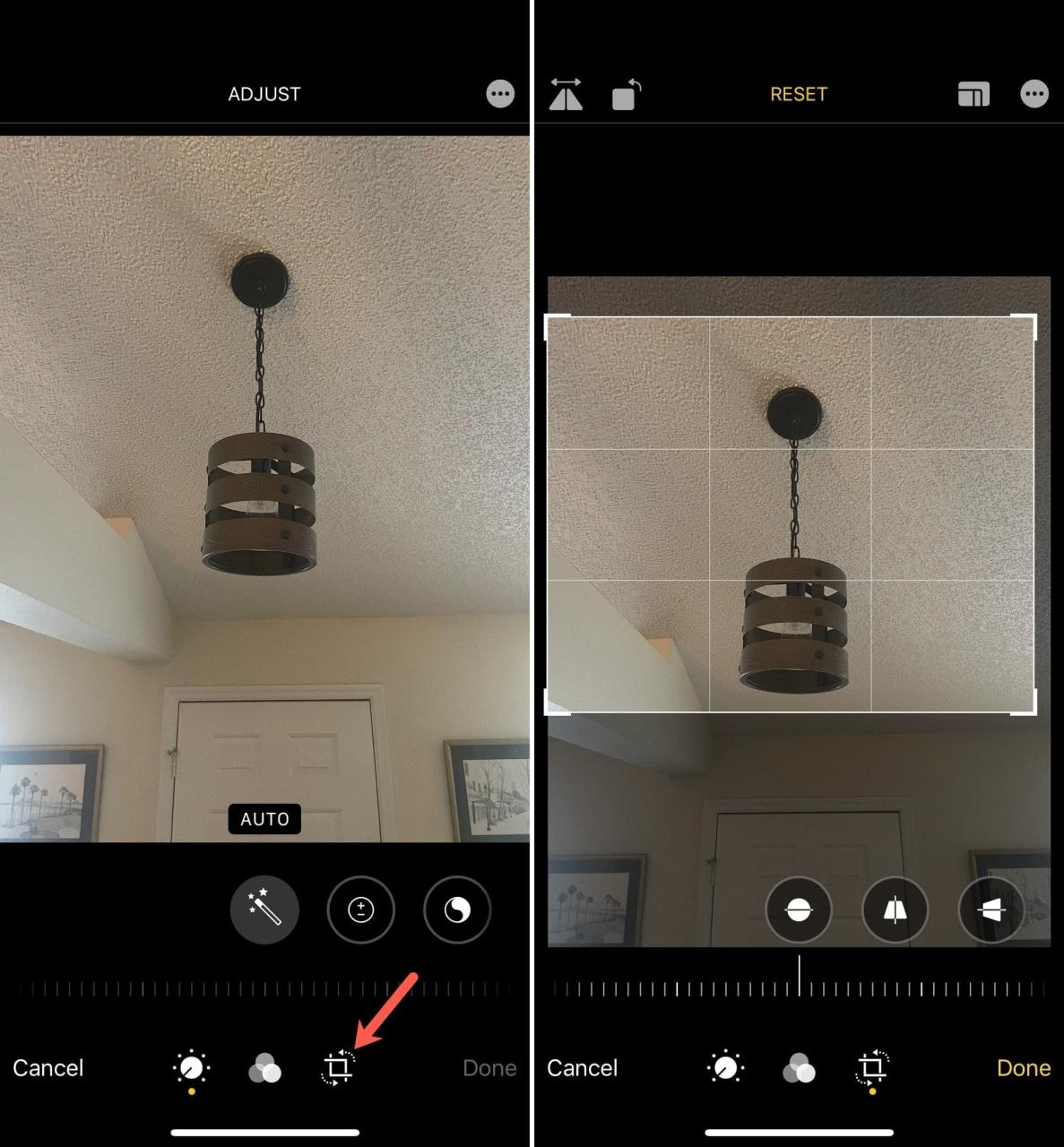
Nuevo en iPhone? Cómo recortar una foto en iOS
23 julio, 2022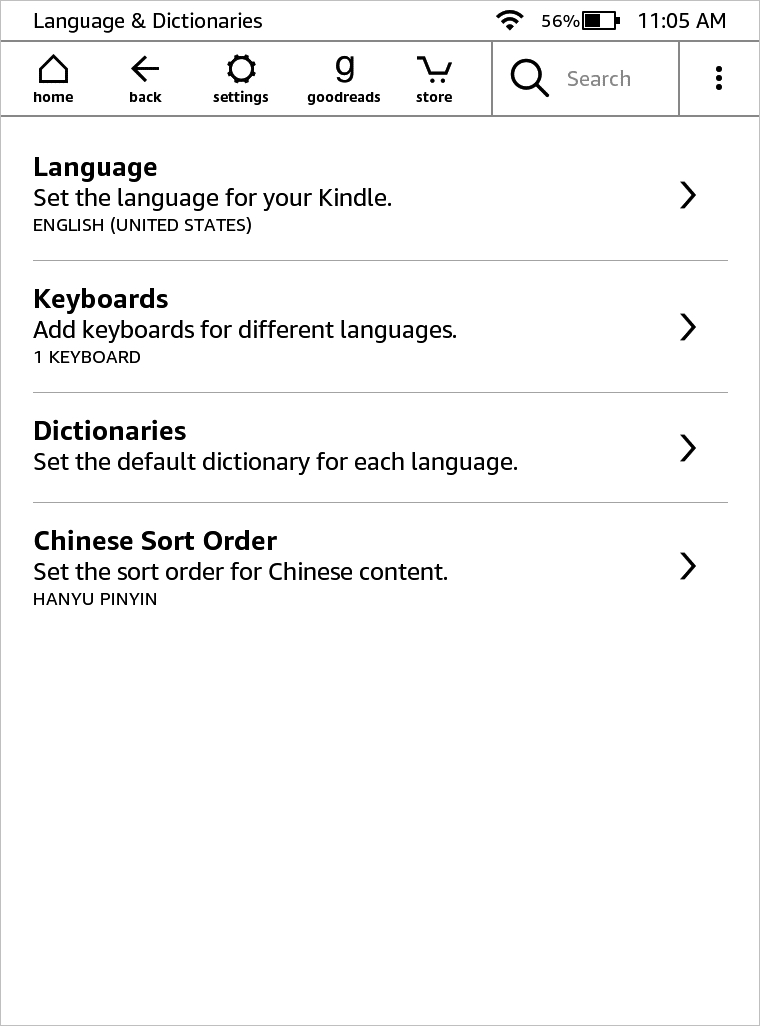
Cómo agregar y cambiar idiomas y teclados en Kindle Paperwhite
23 julio, 2022Cómo guardar archivos, fotos y archivos adjuntos en mensajes de su dispositivo
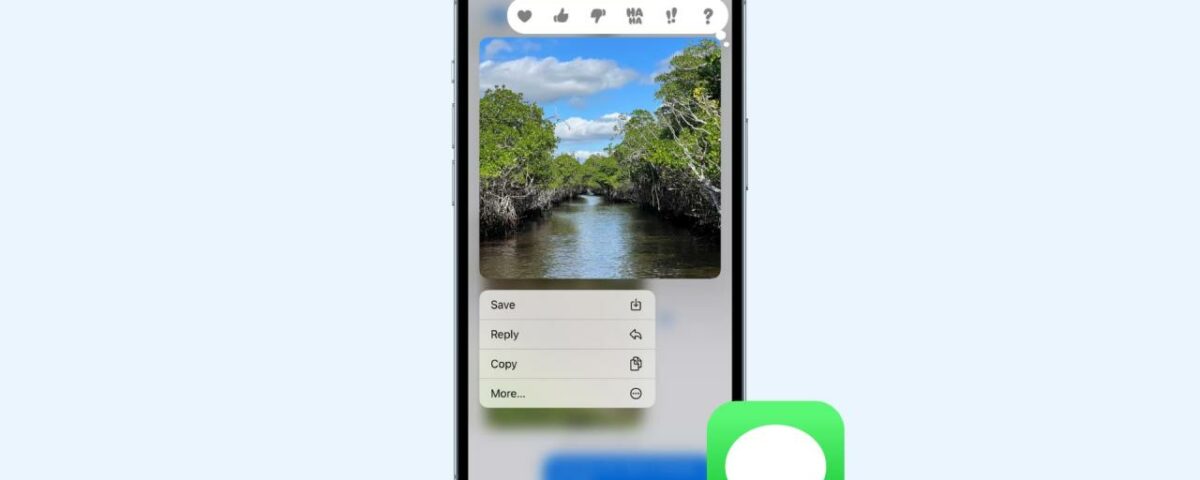
Lo bueno de Mensajes es que puedes enviar más que textos. Puede compartir fotos o imágenes y archivos o documentos . Y si bien es posible que reciba uno solo para un vistazo rápido, podría ser algo que desee guardar.
Puede ser una foto de un familiar lejano, un contrato, un presupuesto de trabajo, una factura, un recibo o algo similar. Vale la pena guardar este tipo de archivos adjuntos y tal vez incluso sean necesarios.
Aquí, le mostraremos cómo guardar archivos, fotos y otros archivos adjuntos en Mensajes en su iPhone, iPad o Mac.
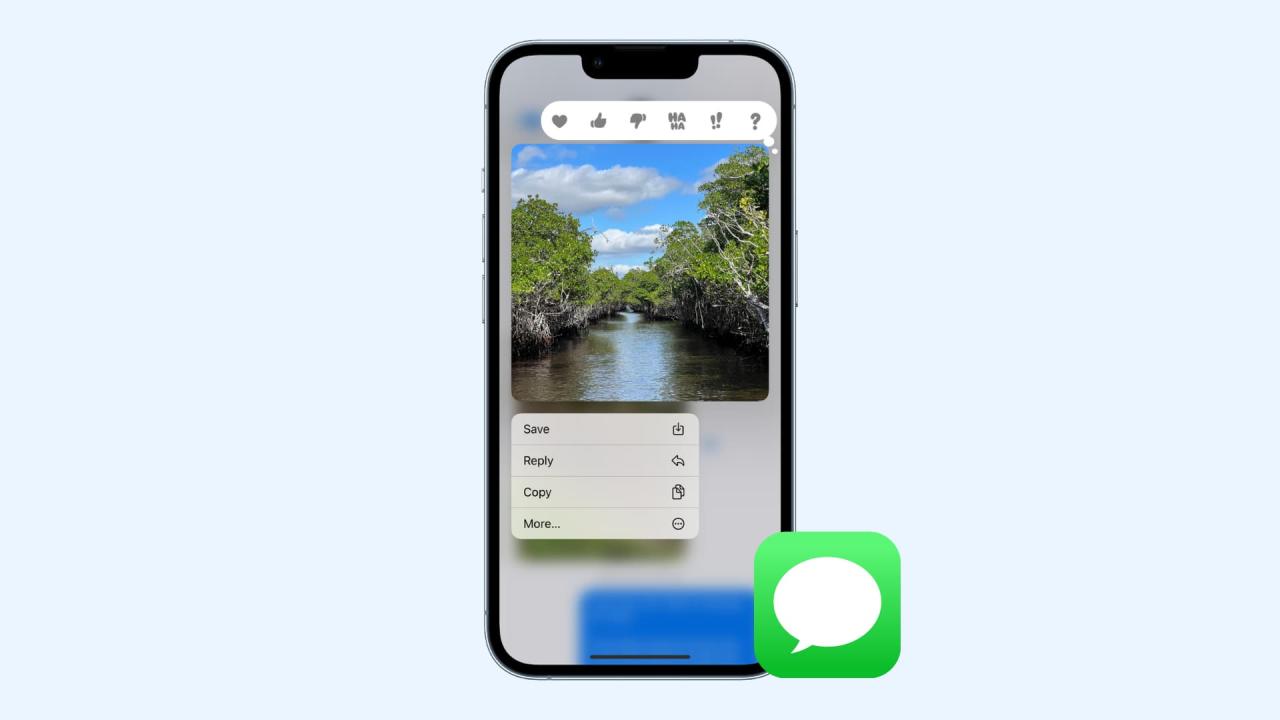
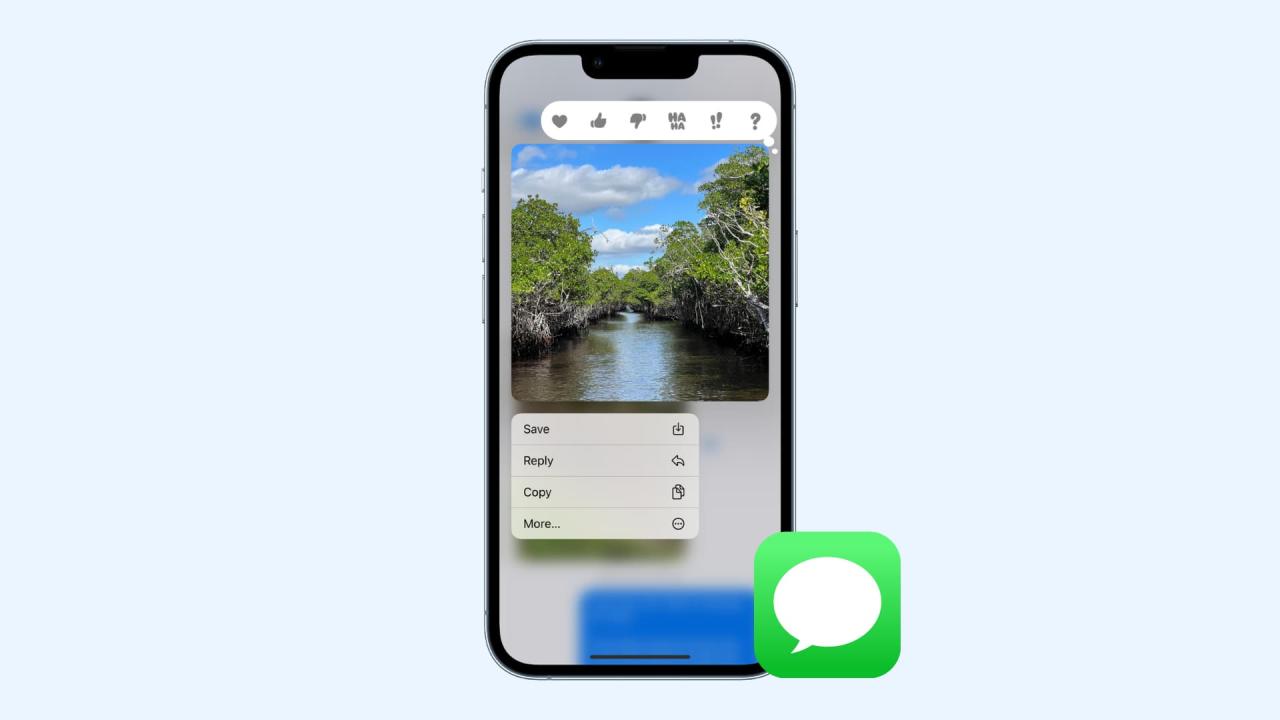
Cómo guardar archivos adjuntos de Mensajes
Guardar archivos adjuntos de Mensajes en iPhone y iPad
Guardar fotos y archivos en Mensajes en su dispositivo iOS es bastante fácil. Puede guardar imágenes rápidamente directamente en la aplicación Fotos, pero también puede guardarlas en archivos como documentos. Repasemos las opciones.
Guardar una imagen en Fotos
Abra la conversación en Mensajes y mantenga presionada la foto. Seleccione Guardar y la imagen se guardará en la aplicación Fotos. A continuación, puede abrir Fotos y buscarlas en Recientes.
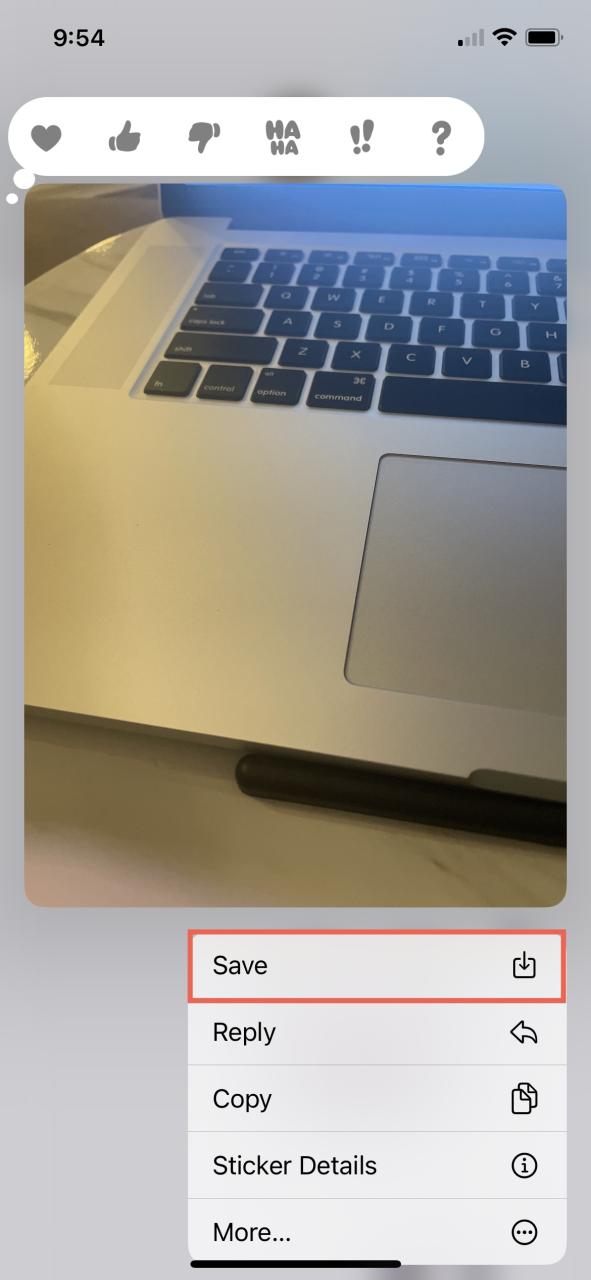
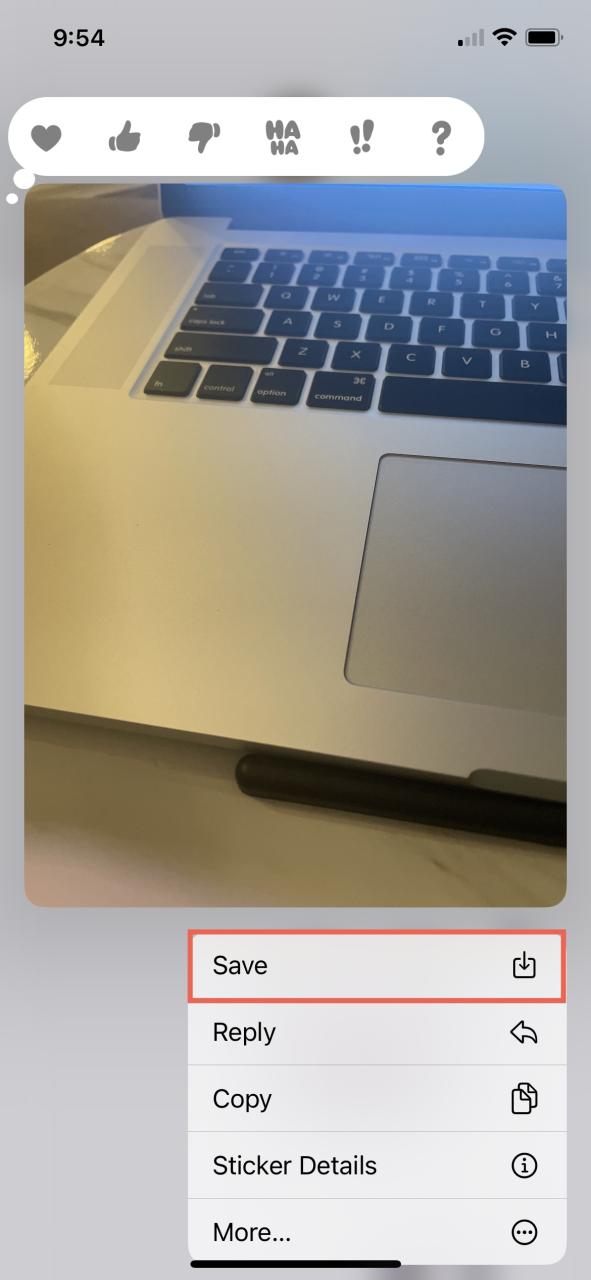
Si prefiere guardar la foto en archivos, también puede hacerlo. Aquí también es donde guardará documentos usando el siguiente conjunto de pasos.
Nota: A partir de iOS 17, la aplicación Mensajes puede guardar las imágenes directamente en la aplicación Fotos, pero puede detener eso fácilmente .
Guardar un documento o una foto en Archivos
Con la conversación abierta, toque el nombre de su contacto en la parte superior. (En versiones antiguas de iOS, toque Información). Cuando se desplaza hacia abajo más allá de los detalles de su contacto, verá Fotos, Enlaces y Documentos.
1) Mantenga presionado el elemento que desea guardar y seleccione Compartir .
2) Elija Guardar en archivos .
3) Seleccione la ubicación dentro de la aplicación Archivos para el elemento guardado y toque Guardar .
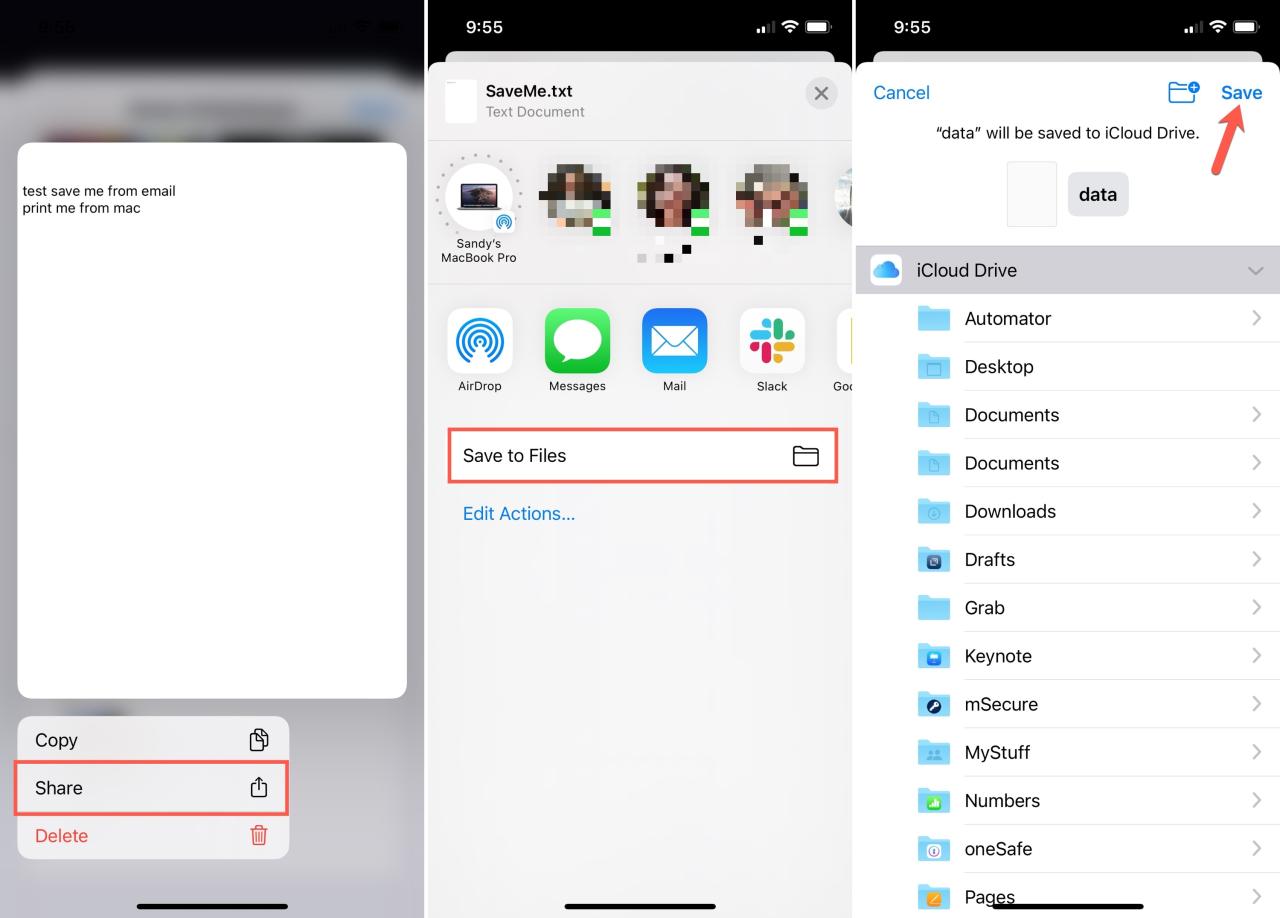
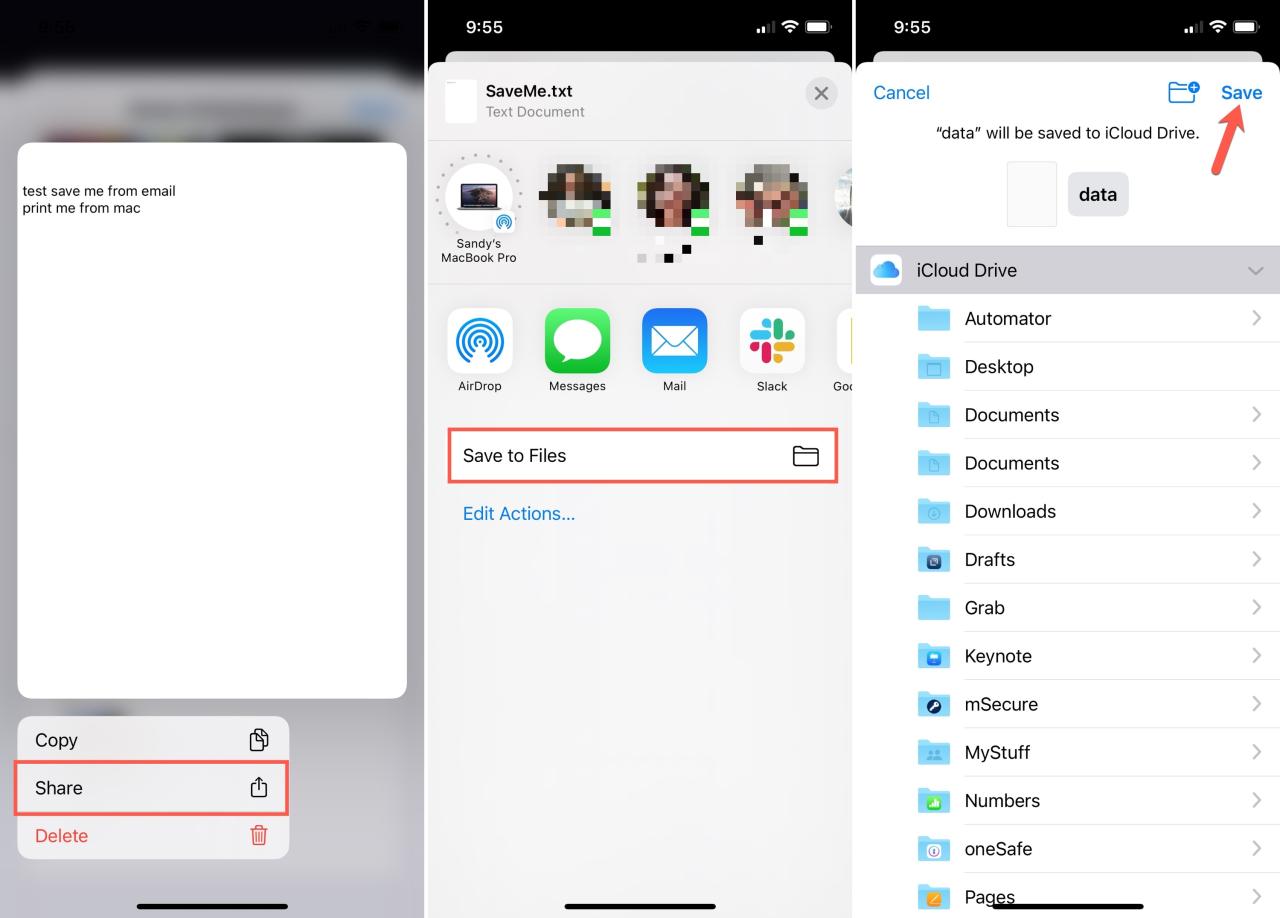
Al guardar archivos de esta manera, puede elegir exactamente a dónde ir, ya sea en iCloud Drive o en su dispositivo.
Relacionado: Cómo eliminar fotos, enlaces y archivos adjuntos en Mensajes en iOS
Guardar archivos adjuntos de Mensajes en Mac
Al igual que en iOS, tiene un par de formas de guardar un archivo adjunto en Mensajes en Mac. Si la conversación es reciente, puede guardar el elemento de su hilo de texto. Si es un poco más antiguo, es más fácil ver todos los archivos adjuntos de esa conversación, en lugar de desplazarse para encontrar el archivo.
Guardar de una conversación
Abra la conversación en Mensajes y haga clic derecho en el elemento. Si el archivo adjunto es una foto o una imagen, verá una opción para Agregar a la biblioteca de fotos . Cuando selecciona esta opción, puede encontrar la foto en Recientes en la aplicación Fotos.
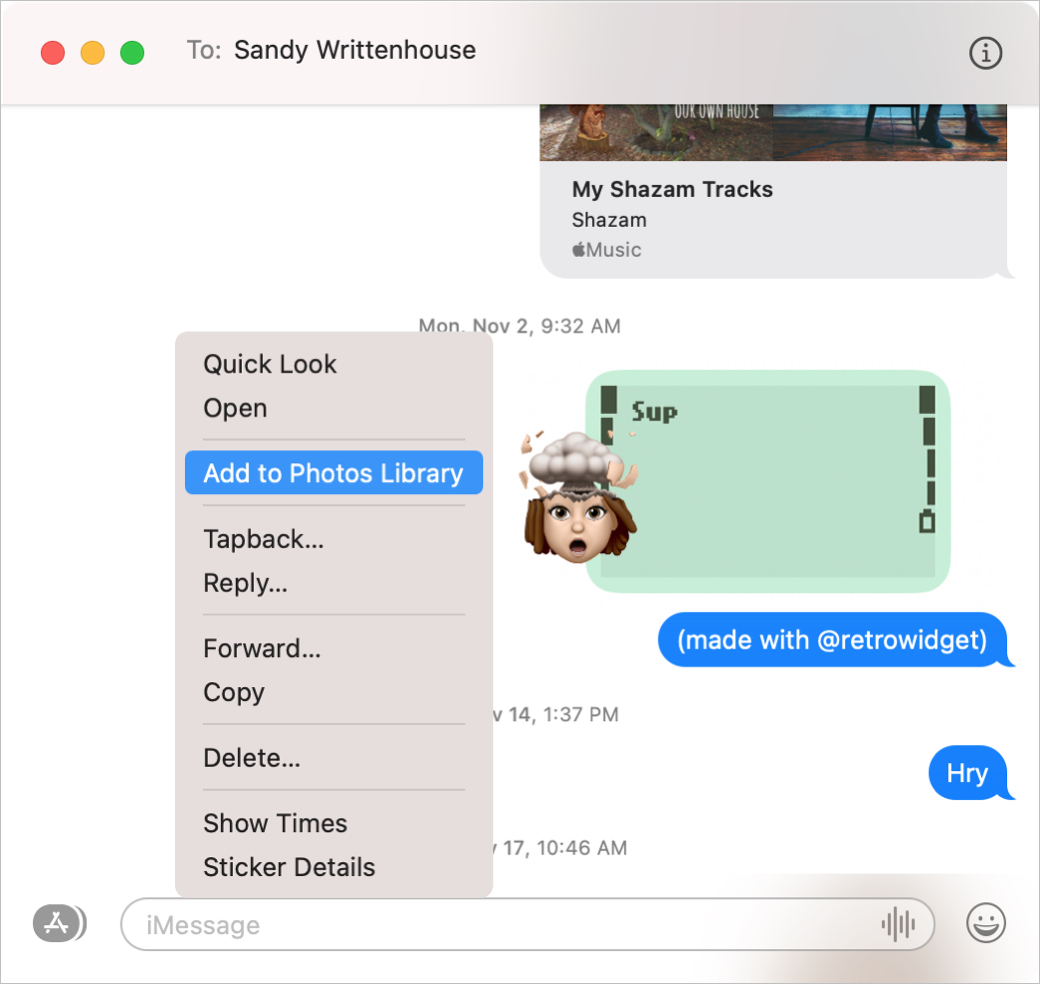
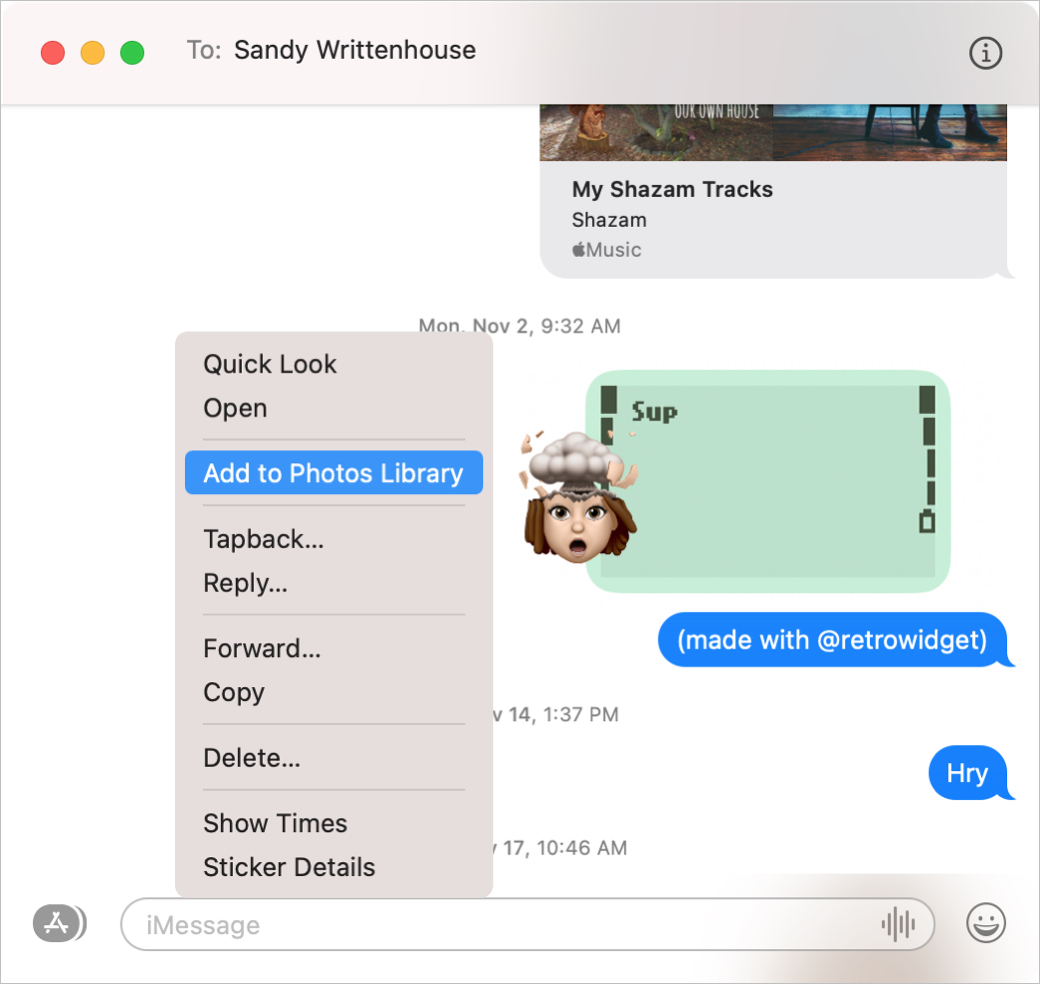
Otras opciones para las fotos son abrirlas y guardarlas desde la aplicación predeterminada. Puede abrirlo en Vista rápida , hacer clic en el botón Compartir y luego Agregar a Fotos, Notas, Recordatorios u otro en su menú para compartir.
Alternativamente, haga clic en Abrir para ver la foto en Vista previa y luego haga clic en Archivo > Guardar para guardarla en cualquier lugar que desee en su Mac.
Para documentos y otros tipos de archivos, puede usar la misma acción para Vista rápida o seleccionar Abrir, que abre el archivo en la aplicación predeterminada para el tipo de archivo. Entonces, una hoja de cálculo, por ejemplo, se abrirá en Numbers. Haga clic en Archivo > Guardar para guardarlo donde desee desde allí. Además, puede elegir Guardar en Descargas y tomar el elemento de su carpeta de Descargas.
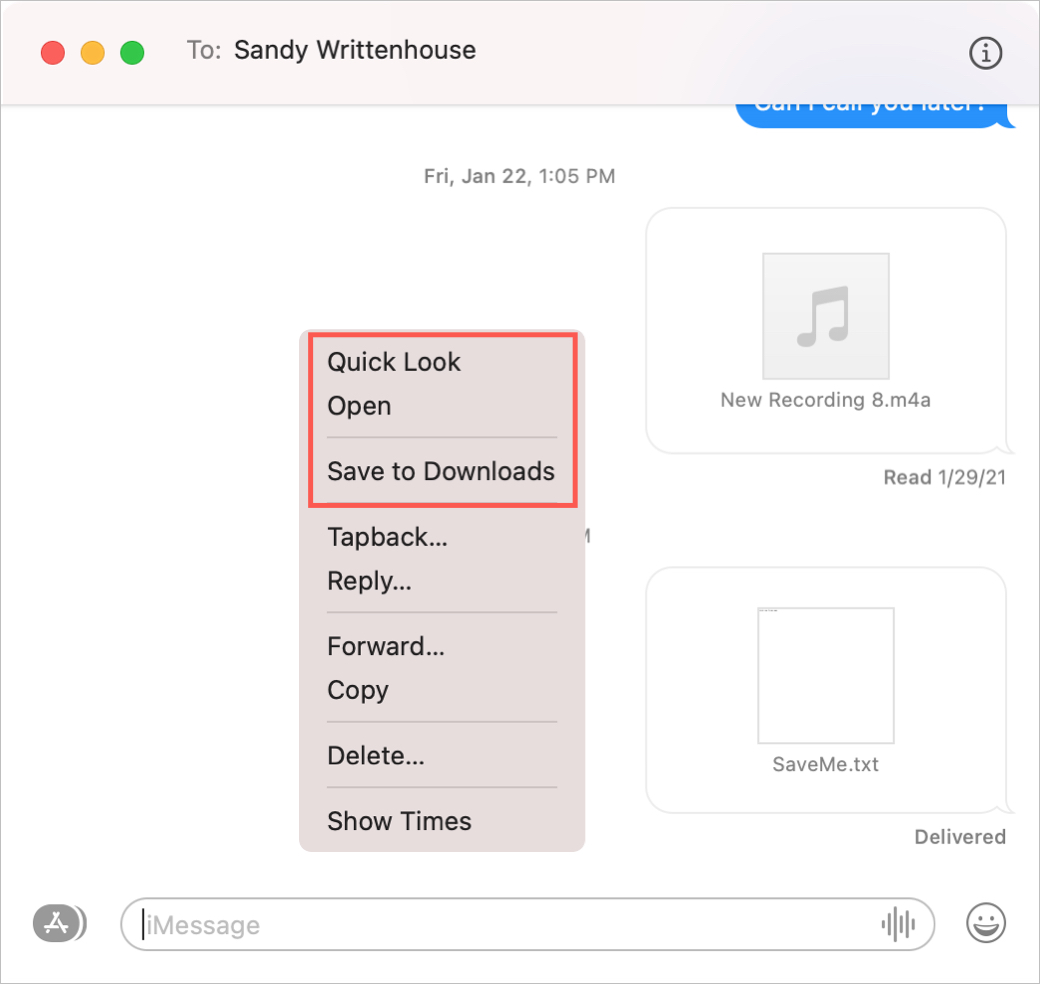
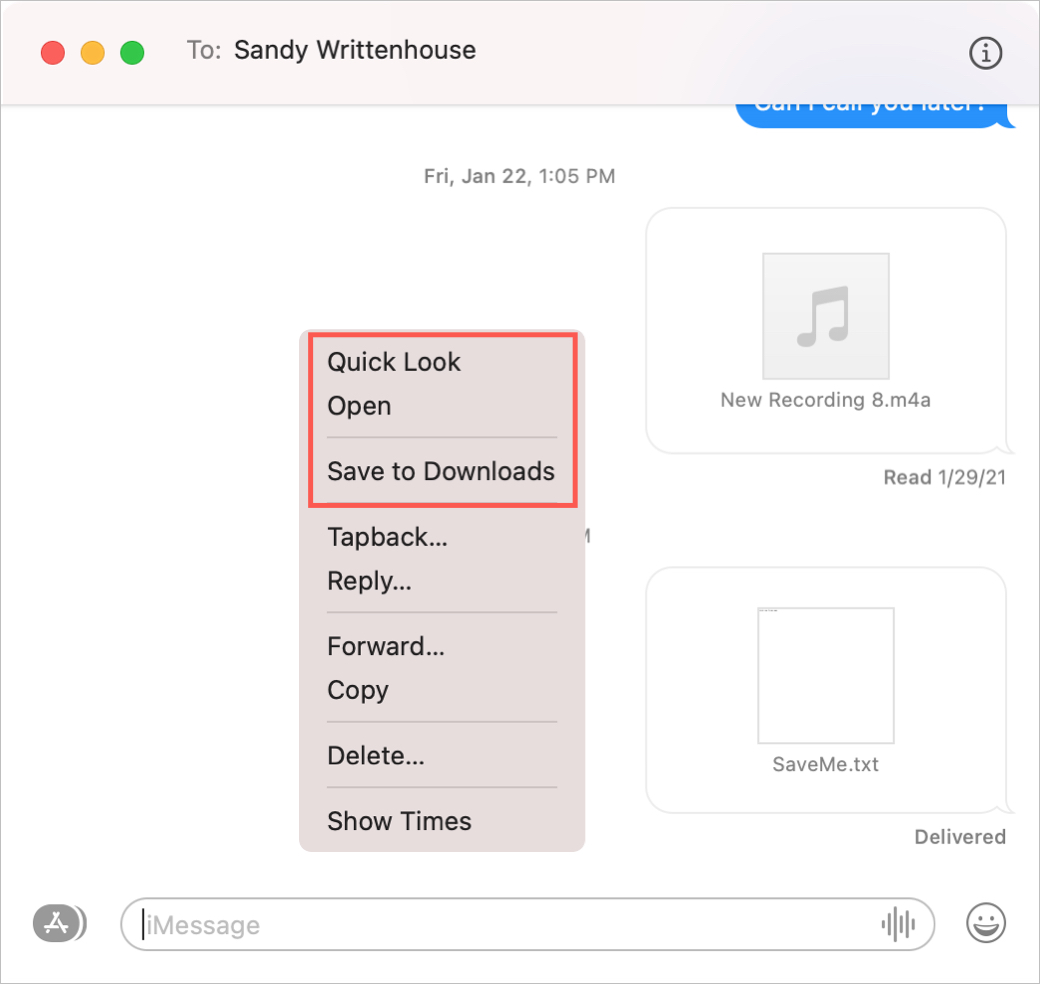
Otra forma de guardar un archivo adjunto de una conversación de Mensajes es arrastrarlo. Por ejemplo, puede arrastrar el elemento directamente a su escritorio.
Guardar desde los datos de contacto
Si le enviaron la foto o el archivo hace un tiempo, no hay motivo para desplazarse por Mensajes para encontrarlo. Con la conversación abierta, haz clic en el icono de información (letra «i» minúscula) en la parte superior derecha. Mueva hacia abajo la ventana emergente que muestra los detalles de su contacto y verá todas las fotos y documentos de ese contacto. Luego use cualquiera de los métodos de clic derecho o arrastre anteriores para guardarlo.
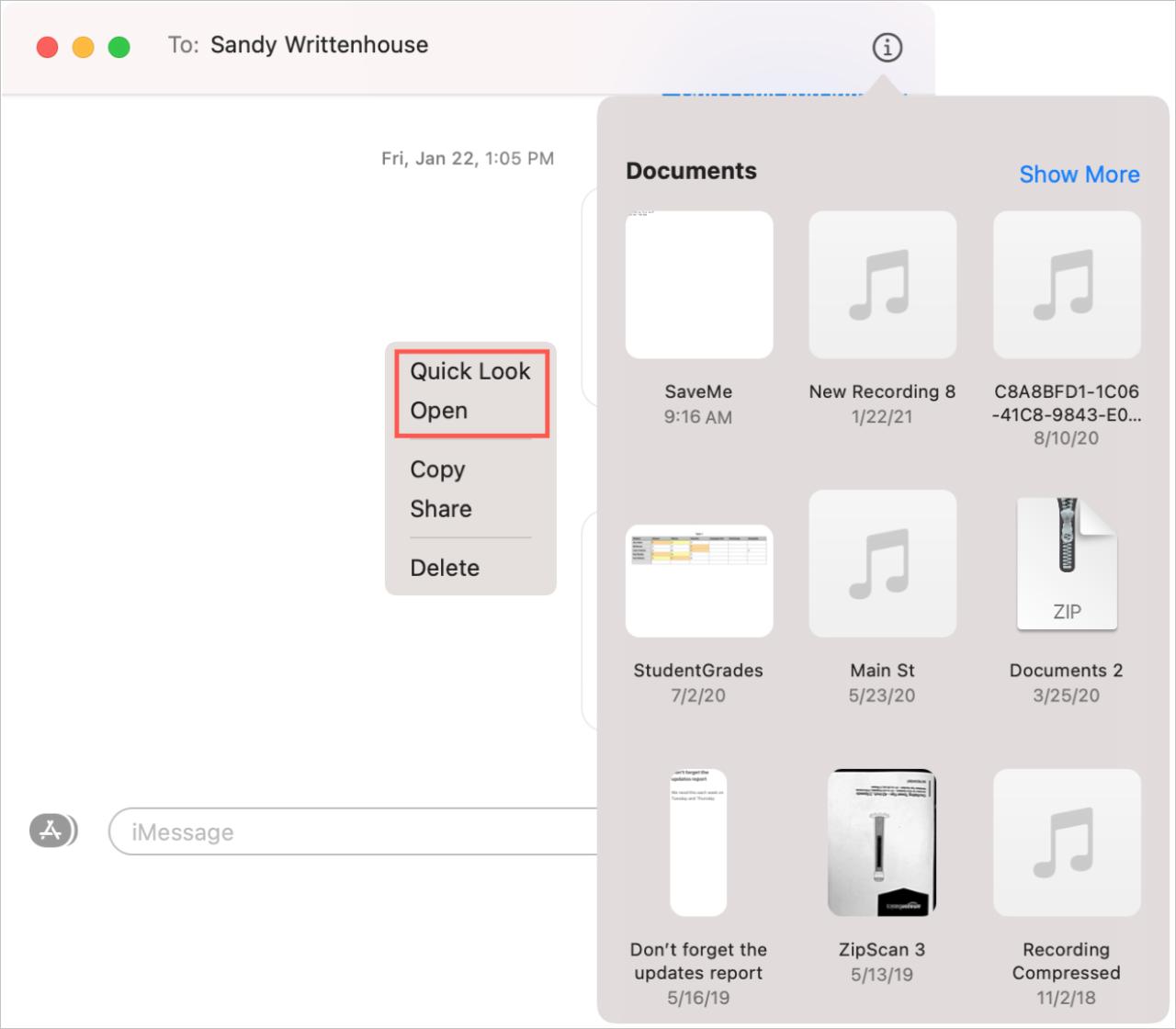
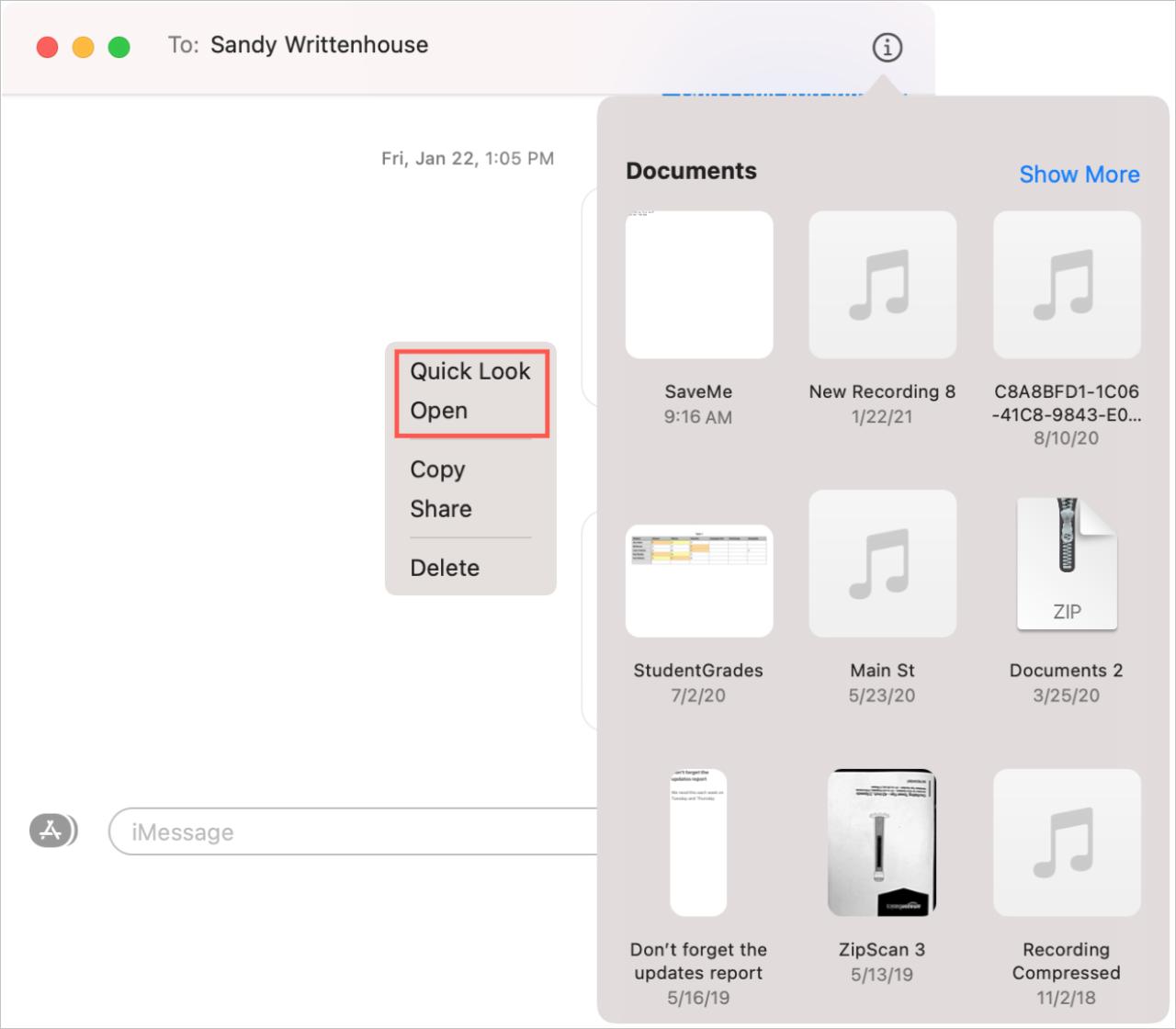
Si desea guardar más de una foto o documento, mantenga presionada la tecla Comando y seleccione cada uno. Luego, use uno de los métodos anteriores para guardar los elementos.
Relacionado: Cómo eliminar archivos adjuntos de forma masiva desde la aplicación Mensajes en Mac
Es genial que podamos compartir más que conversaciones en Mensajes. Entonces, si un amigo, compañero de trabajo o cliente le envía una imagen o un archivo que necesita guardar, tiene algunas formas de hacerlo en todos sus dispositivos.
Echa un vistazo a continuación:
- ¿Las imágenes no se cargan en el iPhone? Aquí se explica cómo solucionarlo.
- Cómo silenciar las notificaciones de iMessage en iPhone, iPad, Apple Watch y Mac
- Cómo evitar que iMessages vaya a una dirección de correo electrónico en lugar de a un número de teléfono






